Innehållsförteckning
När en större uppdatering rullas ut sker den på ett förskjutet sätt. Det innebär att uppdateringarna långsamt blir tillgängliga för datorer. Ibland blir väntan längre, speciellt om någon med en liknande PC-konfiguration redan har fått uppdateringen. Om du har väntat tillräckligt länge är det bäst att göra en tvångsuppdatering till Windows 11 åtminstone för att rensa ut om det finns något annat än att vänta i kön.
| Användbara lösningar | Steg-för-steg felsökning |
|---|---|
| Uppgradera till Windows 11 via Inställningar | Vänsterklicka på Windows huvudmeny och sök efter alternativet "Inställningar"... Fullständiga steg |
| Använd installationsassistenten | Öppna Microsofts webbplats för nedladdning 11. Klicka på knappen "Ladda ner nu" under ... Fullständiga steg |
| Skapa installationsmedia för Windows 11 | Öppna Microsofts officiella supportwebbplats. Klicka på knappen "Ladda ner nu" presentera... Fullständiga steg |
| Ladda ner Windows 11 ISO | Öppna Microsofts officiella supportwebbplats. Gå nu till avsnittet Ladda ner Windows 11 ISO... Fullständiga steg |
Kontrollera Windows 11-systemkraven innan du börjar
Windows 11 rullas nu ut helt med uppdaterade versioner. Den erbjuder en smidig användarupplevelse tillsammans med avancerade funktioner och stabilitet. Om du aldrig upplever Windows 11 är det dags att uppgradera till detta nya operativsystem. Innan du uppdaterar ditt system till Windows 11 är det nödvändigt att förstå de lägsta systemkraven och Windows 11-storleken . För bättre tydlighet har vi skapat en tabell som visar systemkraven för Windows 11-uppdateringen.
Tabell för minsta systemkrav
| Processor | 1 GHz eller snabbare med två kärnor på en 64-bitars processor eller system på ett chip (SoC) |
| RAM | 4 GB |
| Lagring | 64 GB eller större lagringsenhet |
| Systemets firmware | UEFI, Secure Boot-kapabel |
| TPM | Trusted Platform Module (TPM version 2) |
| Grafikkort | Kompatibel med DirectX 12 eller senare med WDDM 2.0-drivrutin. |
| Visa | 720 pixlar högupplöst bildskärm mer signifikant än 9” diagonalt, 8 bitar per färgkanal. |
| Microsoft-konto | Obligatorisk |
4 sätt att tvinga fram uppdatering av Windows 11 till den senaste versionen
Den här delen kommer att diskutera de fyra mest effektiva och enklaste sätten att tvinga uppdatering av Windows 11 till den senaste versionen. Så låt oss börja med mer detaljer.
Metod 1. Uppgradera till Windows 11 via Inställningar
Du kan enkelt komma åt alternativet "Inställningar" för att uppgradera till Windows 11. Följ guiden nedan för att förstå hela processen.
Steg 1. Vänsterklicka på Windows huvudmeny och sök efter alternativet "Inställningar".
Steg 2. Klicka nu på alternativet Windows Update från den vänstra sidopanelen. Det öppnar Windows-uppdateringssidan, där du måste klicka på alternativet "Sök efter uppdateringar".
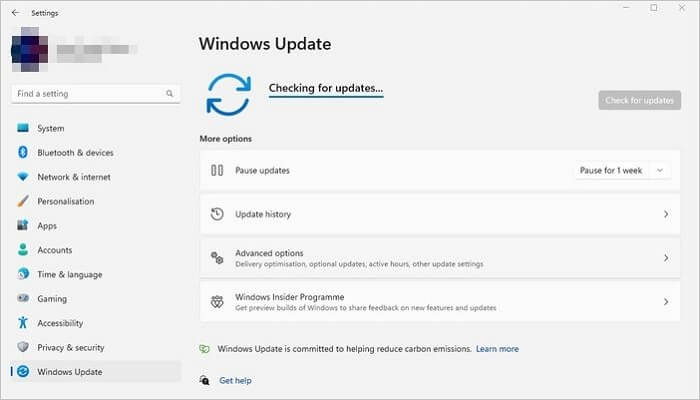
Steg 3. Klicka nu på knappen "Ladda ner och installera" och sedan på knappen Starta om nu.
När du har slutfört dessa steg fortsätter den senaste versionen av Windows 11 att installeras på din dator.
Metod 2. Tvinga upp Windows 11-uppgraderingen med installationsassistenten
Med hjälp av Microsofts installationsassistentverktyg kan du snabbt tvinga fram Windows 11-uppgraderingen. Följ stegen nedan för att bearbeta hela metoden.
Steg 1. Öppna Microsofts webbplats för nedladdning 11 .
Steg 2. Klicka på knappen Ladda ner nu under avsnittet "Windows 11 Installation Assistant".
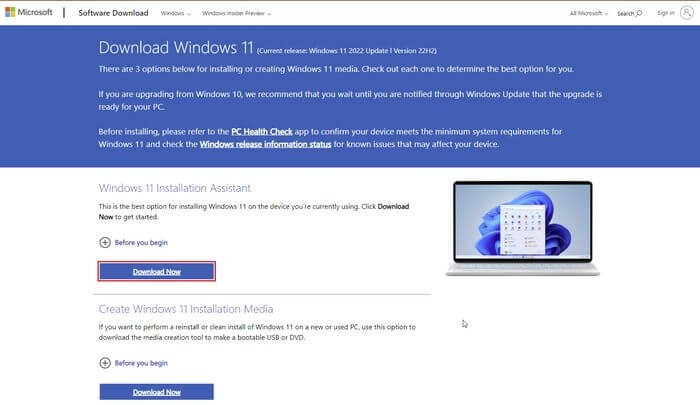
Steg 3. När du har laddat ner filen dubbelklickar du på filen Windows 11 InstallationAssistant.exe . Det kommer att starta verktyget; klicka nu på knappen acceptera och installera.
När du har slutfört dessa steg kommer du att ladda ner den senaste Windows 11 på din PC utan att ändra dina tidigare filers inställningar och appar.
Metod 3. Skapa installationsmedia för Windows 11 för att uppgradera till Windows 11
Med hjälp av verktyget för att skapa media i Windows 11 kan du enkelt skapa ett USB-startbart media, som kan hjälpa dig att uppgradera till den senaste versionen av Windows 11. Följ guiden noggrant för att utföra denna process.
Steg 1. Öppna Microsofts officiella supportwebbplats. Klicka på knappen "Ladda ner nu" som finns under avsnittet Skapa Windows 11 installationsmedia.
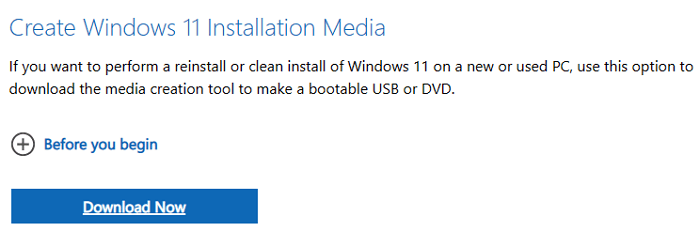
Steg 2. När du har slutfört nedladdningen dubbelklickar du på filen "Mediacreationtool.exe" för att starta den, klickar på knappen "Acceptera" och klickar igen på knappen "Nästa".
Steg 3. I ett nytt fönster kommer du att ha två alternativ att välja men välj alternativet USB-minne och klicka på knappen "Nästa".
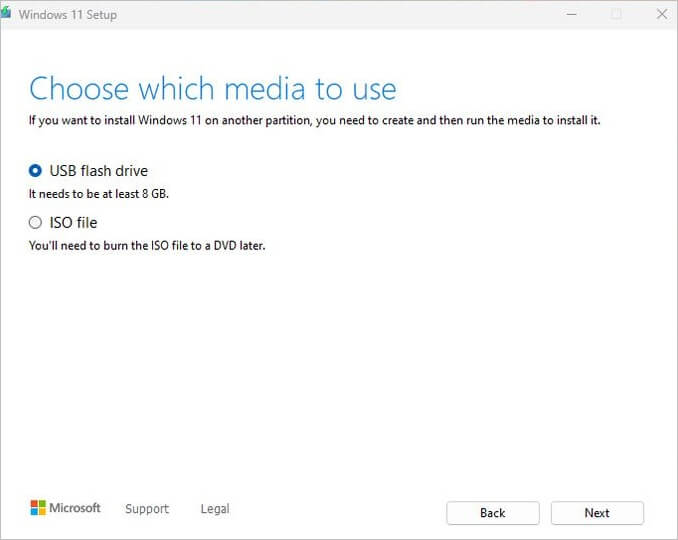
Steg 4. Välj USB-minnet från listan. Återigen, klicka på knappen Nästa och klicka på knappen "Slutför".
Steg 5. Öppna den nedladdade installationsfilen från Filutforskaren och dubbelklicka på filen setup.exe.
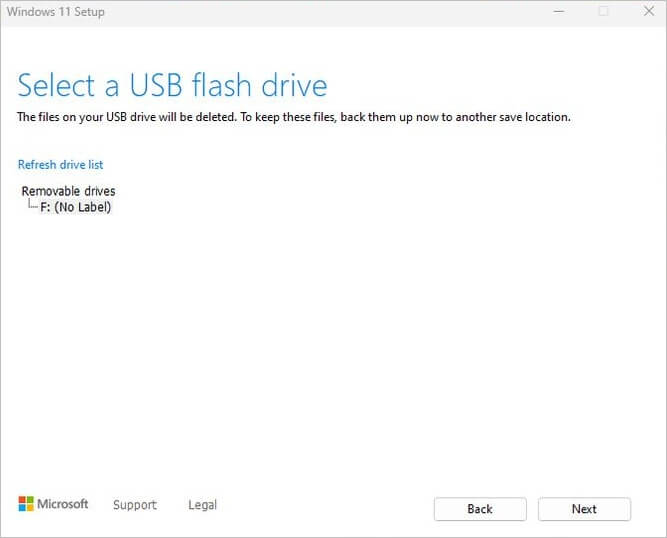
Steg 6. Det kommer att öppna ett nytt fönster där du måste klicka på "Nästa". Nu måste du godkänna alla villkor och klicka på knappen "Installera".
När du har slutfört dessa steg kommer din dator att uppgraderas till den senaste versionen av Windows 11.
Metod 4. Ladda ner Windows 11 ISO-fil för att uppgradera till Windows 11
Med hjälp av Microsofts officiella ISO-fil kan du enkelt uppgradera till Windows 11. Låt oss lära oss hur du slutför processen korrekt.
Steg 1. Öppna Microsofts officiella supportwebbplats. Gå nu till avsnittet Ladda ner Windows 11 ISO , välj Windows 11 (multi-edition ISO för x64-enheter) och klicka på knappen Ladda ner.
Steg 2. Välj ISO-produktspråk från rullgardinsmenyn och klicka på knappen Bekräfta.
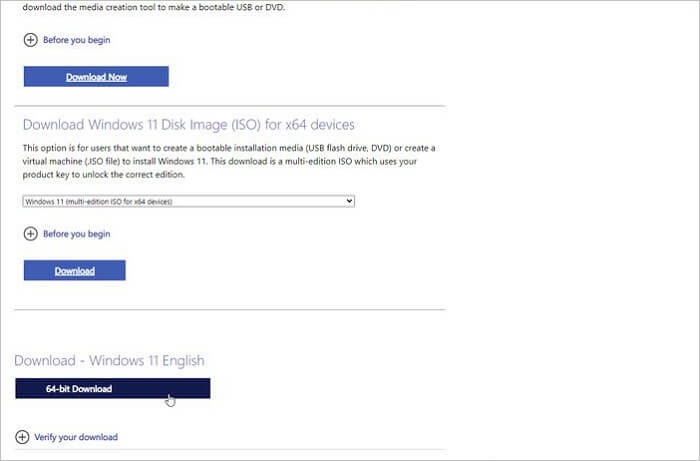
Steg 3. Klicka på 64-bitars nedladdningsknappen för att spara ISO-filen på din PC.
Steg 4. Högerklicka på bildfilen och välj alternativet Montera; nu, på den vänstra navigeringspanelen, välj den virtuella enheten och dubbelklicka på filen setup.exe för att starta filen manuellt.
Steg 5. Klicka på Nästa, Acceptera, godkänn alla villkor och Installera.
När du har slutfört dessa steg kommer din dator att uppgradera till den senaste versionen av Windows 11.
Bonustips: Återställ förlorad data efter Windows 11-uppdatering
Efter tvångsuppdatering av Windows 11, om du förlorat någon data, rekommenderar vi att du använder EaseUS Data Recovery Wizard . Kom ihåg att alltid ladda ner verktyget endast från den officiella webbplatsen av säkerhetsskäl. Det finns utan tvekan flera dataåterställningsverktyg tillgängliga på internet, men de avancerade funktionerna och lättåtkomliga gränssnittet gör att EaseUS hårddiskåterställningsprogram sticker ut. Låt oss veta mer om dess funktioner och funktionalitet.
Nyckelfunktioner
EaseUS Data Recovery Wizard är ett av de mest pålitliga och avancerade allt-i-ett-verktygen för dataåterställning, som kommer med flera unika funktioner som
1] Återställning av raderad fil
- Detta verktyg kan snabbt återställa raderade filer som dokument, videor, musik och andra filer med enkla klick.
2] Partitionsåterställning
- Du kan snabbt återställa raderade filer från hårddiskar , borttagna partitioner, minneskort, externa hårddiskar och många fler.
3] Återställning av RAW-enheter
- EaseUS RAW-enhetsåterställningsprogramvara kan snabbt återställa filer från otillgängliga lagringsenheter säkert och effektivt.
4] Återställning av skadad hårddisk
- Detta verktyg hjälper dig om du vill återställa dina viktiga filer från en skadad hårddisk.
Ladda ner denna filåterställningsprogramvara till dina Windows 11-datorer och återställ förlorade filer efter Windows 11-uppdatering :
Steg 1. Skapa en startbar disk
Starta EaseUS Data Recovery Wizard, välj "Crashed PC" och klicka på "Go to Recover".

Välj en tom USB för att skapa den startbara enheten och klicka på "Skapa".
⚠️Varning: När du skapar en startbar disk kommer EaseUS Data Recovery Wizard att radera all data som sparats på USB-enheten. Säkerhetskopiera viktig data i förväg.

Steg 2. Starta datorn från den startbara USB-enheten
Anslut den startbara disken till datorn som inte startar och ändra datorns startsekvens i BIOS. För de flesta användare fungerar det bra när de startar om sin dator och trycker på F2 samtidigt för att komma in i BIOS.
Ställ in att starta datorn från "Flyttbara enheter" (startbar USB-disk) bortom hårddisken. Tryck på "F10" för att spara och avsluta.

Steg 3. Återställ data från ett kraschat system/PC
Efter uppstart från EaseUS Data Recovery Wizard startbar disk, välj den enhet du vill skanna för att hitta alla dina förlorade filer. Förhandsgranska och återställ filerna du behöver till en säker plats.
💡Tips: Du kan återställa data på lokala diskar, externa hårddiskar och även molnlagringen.

Slutsats
I det här inlägget har vi delat de fyra enklaste och mest effektiva sätten att tvinga fram uppdatering av Windows 11 till den senaste versionen i detalj. Förhoppningsvis kommer det att avsevärt hjälpa dig att uppdatera ditt system till den nya versionen av Windows 11. Prova alla metoder för att förstå vilken som fungerar bäst för dig.
Efter uppdateringen, installera EaseUS gratis programvara för dataåterställning , som hjälper dig att effektivt återställa raderade filer från din PC. Fråga oss gärna i kommentarsfältet; vi kommer snart att svara med lämpliga svar.
Vanliga frågor om tvingande Windows 11 Update
Här kommer vi att svara på några vanliga frågor som kan rensa dina tvivel angående den kraftfulla Windows 11-uppdateringen, så följ detta avsnitt noggrant.
1. Hur tvingar jag hårdvara som inte stöds att uppgradera till Windows 11?
Du kan snabbt installera Windows 11 på hårdvara som inte stöds genom att skapa en bärbar Windows 11 USB-enhet. Med hjälp av denna bärbara USB-enhet kan du starta upp din PC, och det finns inget behov av den interna hårddisken på din PC.
2. Kan jag tvinga min dator att installera Windows 10?
Ja, du kan tvinga fram uppdateringen av Windows 10 på flera sätt, som att manuellt ladda ner den senaste versionen från Microsofts webbplats och tvinga fram uppdateringar. Du kan också tvinga fram uppdatering av Windows 10 på din dator med hjälp av en kommandotolk. Du måste köra CMD som administratör för kommandotolksmetoden, skriv wuauclt.exe/updatenow i CMD-fönstret och tryck på enter-tangenten. Det kommer att tvinga Windows 10 att söka efter uppdateringar och börjar ladda ner den senaste versionen automatiskt.
3. Varför finns det inget alternativ att uppdatera Windows 11?
Anta att du behöver möjligheten att uppdatera till Windows 11. I så fall kan det bero på att du kör en äldre version av Windows, att din dator inte uppfyller standardkraven för Windows 11-installationen, eller kanske på grund av problemet med Windows uppdateringstjänsten.
4. Hur skickar jag Windows-uppdateringar manuellt?
Om du vill skicka Windows-uppdateringar manuellt, följ stegen nedan.
- Öppna Start-menyn och sök efter alternativet Inställningar.
- Nu, från den vänstra sidopanelen, klicka på alternativet Windows Update från den vänstra panelen.
- Klicka på alternativet Sök efter uppdateringar på sidan Windows Update. Om några uppdateringar är tillgängliga, kommer den att visa dig, och därifrån väljer du att installera dem.
Was This Page Helpful?
Relaterade Artiklar
-
Hur man återställer raderade bilder från Fujifilm Camera | Fujifilm Photo Recovery
![author icon]() /2024/09/20
/2024/09/20 -
Bästa sätten att återställa nedladdningsmappen försvunnit Mac [Uppdaterad 2024]
![author icon]() /2024/09/14
/2024/09/14 -
[Gör-det-själv-guide] Var hittar jag mina skannade dokument på Windows/Mac
![author icon]() /2024/09/19
/2024/09/19 -
3 sätt att återställa raderade eller förlorade torrentfiler
![author icon]() /2024/09/20
/2024/09/20
